BlueputDroid でスマホの BTキーボード化にチャレンジ(2) [Raspberry Pi]
Raspberry Pi で Bluetooth を有効にしなければなりませんので、必要なソフトウェアをインストールします。下記のサイトを参考にしました。
Raspberry PiでBluetoothキーボードとマウスを使う
https://sites.google.com/site/kaimunantai/home/softwares/raspberrypi-bluetooth
(1) Bluetooth 関連のソフトウェアをインストール
二つのコマンドで打ち込むだけです。簡単ですね。
$ sudo apt-get update $ sudo apt-get install bluetooth bluez-utils blueman
少し時間がかかりましたが無事インストールできました。
(2) Bluetooth USBアダプタを確認する
次にBluetooth USBアダプタが見つかるか確認します。
$ lsusb Bus 001 Device 002: ID 0424:9514 Standard Microsystems Corp. Bus 001 Device 001: ID 1d6b:0002 Linux Foundation 2.0 root hub Bus 001 Device 003: ID 0424:ec00 Standard Microsystems Corp. Bus 001 Device 004: ID 0411:01a2 BUFFALO INC. (formerly MelCo., Inc.) WLI-UC-GNM Wireless LAN Adapter [Ralink RT8070] Bus 001 Device 005: ID 0a12:0001 Cambridge Silicon Radio, Ltd Bluetooth Dongle (HCI mode)
無事見つかりました!BUFFALO の Bluetooth USBアダプタを使っていますが、中身はBUFFALOではないみたいですね。
(3) BlueputDroid on Xperia IS12S を探す
Xperia IS12S のBlueputDroid を立ち上げ、"START"ボタンを押して接続を待機します。
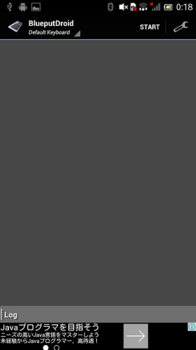
hcitool scan でBTアドレスを確認します。
$ hcitool scan Scanning ... xx:xx:xx:xx:xx:xx Xperia acro HD IS12S
無事、見つかりました。
(4) BlueputDroid on Xperia IS12S と接続する
BlueputDroid と接続を試みてみます。うまく行くかな?
$ sudo bluez-simple-agent hci0 xx:xx:xx:xx:xx:xx Creating device failed: org.bluez.Error.AuthenticationRejected: Authentication Rejected
残念ながら失敗したみたいです。やはり簡単にはいかないか。。。
Google 先生に対処法を聞いてみたら答えが見つかりました。
RaspberryPiでBTキーボード
http://d.hatena.ne.jp/yunoya/20140330/1396114048
/usr/bin/bluez-simple-agent はスクリプトコマンドで中の記述を変更すれば問題が解消されるようです。viなどでbluez-simple-agent を開いて、92行目をコメントアウト、93行目を追加しました。
# capability = "KeyboardDisplay"
capability = "DisplayYesNo"
もう一度試してみます。
$ sudo bluez-simple-agent hci0 xx:xx:xx:xx:xx:xx RequestConfirmation (/org/bluez/2197/hci0/dev_xx_xx_xx_xx_xx_xx, 804450) Confirm passkey (yes/no):
この間に、Xperia IS12S 側にペアリングのリクエストが来るので承諾します。
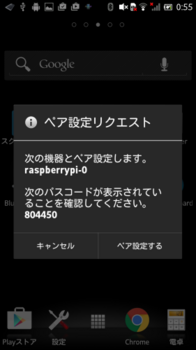
その後、コンソール側に”yes” を入力すれば接続が完了します。
$ sudo bluez-simple-agent hci0 xx:xx:xx:xx:xx:xx RequestConfirmation (/org/bluez/2197/hci0/dev_xx_xx_xx_xx_xx_xx, 804450) Confirm passkey (yes/no): yes Release New device (/org/bluez/2197/hci0/dev_xx_xx_xx_xx_xx_xx)
うまく行ったようです!
(5) 自動接続するように設定する
次のコマンドを打って自動接続するように設定します。
$ sudo bluez-test-device trusted xx:xx:xx:xx:xx:xx $ sudo bluez-test-input connect xx:xx:xx:xx:xx:xx Traceback (most recent call last): File "/usr/bin/bluez-test-input", line 40, ininput.Connect() File "/usr/lib/python2.7/dist-packages/dbus/proxies.py", line 70, in __call__ return self._proxy_method(*args, **keywords) File "/usr/lib/python2.7/dist-packages/dbus/proxies.py", line 145, in __call__ **keywords) File "/usr/lib/python2.7/dist-packages/dbus/connection.py", line 651, in call_blocking message, timeout) dbus.exceptions.DBusException: org.bluez.Error.Failed: File descriptor in bad state
なんかエラーが出てしまいましたが、とにかく使ってみましょう。
(5) BlueputDroid を使ってみる
BlueputDroid 上に "raspberrypi-0" が追加されています。
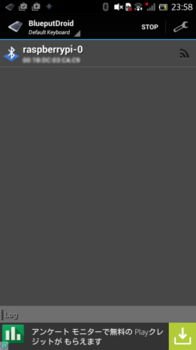
クリックすると、キーボードが現れてきました。これは使えそうです!
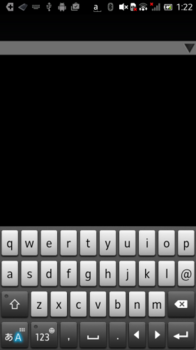
で早速使ってみました。動画でどうぞ。
ばっちり動きました。再起動後も自動接続できました。自動接続設定時にエラーが出ましたが問題なかったようです。ここまで出来ると音声入力が欲しくなってきますね。
(^_^)/~
関連記事
BlueputDroid でスマホの BTキーボード化にチャレンジ(1)
http://makers-with-myson.blog.so-net.ne.jp/2015-07-05

BUFFALO エアーステーション 11n/g/b 150Mbps USB2.0用 無線LAN子機 ソフトウェアルーター機能付 エコパッケージ WLI-UC-GNME
- 出版社/メーカー: バッファロー
- メディア: Personal Computers

iClever 2.4GHzミニワイヤレスキーボード(IC-RF01) タッチパッドを搭載 超小型 キーボード 無線 USB レシーバー mini wireless keyboard
- 出版社/メーカー: iClever
- メディア: Personal Computers
Raspberry Pi のキーボードに悩む。。。 [Raspberry Pi]
なかなかいい感じです。ただ、まだキーボードやマウスがないのでプロトタイプ用ミニパソコンとして使うには不便です。なにかいいBluetoothキーボードはないかなと探したところ、二つ手段がありそうです。
一つは、素直にBluetoothキーボードを使うこと。
でも、相性がありそうでちょっとドキドキです。安いので試しに買ってもいいかなぁという気もありますが。
もう一つは、自分のスマホをBluetooth キーボードにしてしまう荒業です。
Android端末をPS3の入力デバイスとして使ってみる
http://blog.hogehoge.com/2011/09/androidps3.html
でもこのアプリはスマホのroot化が必要みたいで、こちらもちょっとドキドキです。
う~ん、技術的には後者のほうが面白そうです。でもスマホになんかあったら嫌だしなぁ。しばらく悩みたいと思います。
σ( ̄ε  ̄ )

BUFFALO 無線LAN子機 コンパクトモデル 11n技術・11g/b対応 WLI-UC-GNM
- 出版社/メーカー: バッファロー
- メディア: Personal Computers

iBUFFALO Bluetooth USBアダプター 3.0+EDR対応 class2 ブラック BSHSBD04BK
- 出版社/メーカー: バッファロー
- メディア: Personal Computers
Raspberry Pi 用のブレッドボード・プレートを自作してみた。 [Raspberry Pi]
Raspberry Pi 用のブレッドボード・プレートを探す
http://makers-with-myson.blog.so-net.ne.jp/2014-12-23
であれば、いっちょ作ってやるかということで自作することにしました。材料は厚さ2mmのアクリル板とブレッドボードと Raspberry Pi。
まずアクリル板を切ります。定規でガイド線を引くのは面倒なのでテープを活用します。
アクリル板を切りました。角の面取りもして中々の出来です。
次は穴あけです。プレートの支えと Raspberry Pi 固定用の穴をあけました。うまく穴あけできました。
ブレッドボードは買ったときから裏面に両面テープがついています。
Raspberry Pi とブレッドボードを装着しました。
お約束の斜めからのアングル。
Arduino 用のプレートにそん色ない出来になったと思います。想像以上にうまく仕上がりました。これから Raspbeery Pi を使ったプロトタイピングが捗りそうです。
(*^▽^*)/
![500x 500x2mm アクリル板 [透明] EA440DW-1 500x 500x2mm アクリル板 [透明] EA440DW-1](https://images-fe.ssl-images-amazon.com/images/I/21L65JzDRDL._SL160_.jpg)
500x 500x2mm アクリル板 [透明] EA440DW-1
- 出版社/メーカー: エスコ
- メディア: その他
Raspberry Pi を SSH でターミナル接続してみた! [Raspberry Pi]
http://makers-with-myson.blog.so-net.ne.jp/2014-10-23
よくよく考えてみると、すでにネットワークにはワイヤレスLANモジュールで接続されているので、今更ながらIPアドレスでターミナル接続できるんでないかい?ということに気が付きました。
参考記事
Raspberry Pi を ワイヤレスLANモジュールで接続してみた
http://makers-with-myson.blog.so-net.ne.jp/2014-12-11
Raspberry Pi のIPアドレスを固定する
http://makers-with-myson.blog.so-net.ne.jp/2014-11-08
早速やってみます。IPアドレスは、今は「192.168.0.14」で固定しているので、それで早速アクセスしてみます。
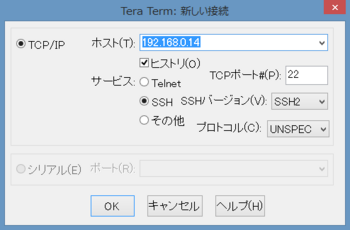
すると信頼できるサーバーかどうか聞いてきますので、何も考えずに続行を押します。
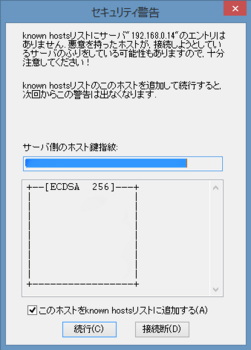
ログイン画面が現れますので、設定したユーザー名("pi"もしくは"root"を設定している場合は"root")とパスワードを入力します。
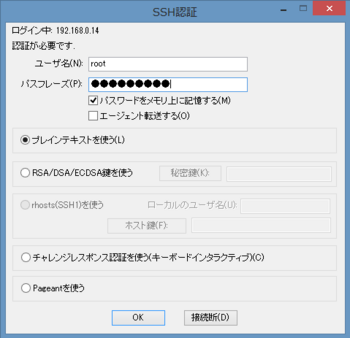
あっけなく接続できました。
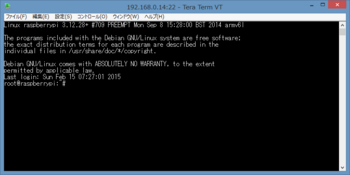
これで煩わしいシリアルインターフェースは不要になりました!
\(^o^)/
追記(2017/6/3):
最新の raspberian では /boot パーティションに ssh ファイルを設定しないと SSH が有効にならないようです。手順によっては、それでも接続できない場合もありますので、そのような症状に困った人は、こちらのリンクを参考にしてください。
Raspberry Pi の SSH 接続ではまる…(´・ω・) http://makers-with-myson.blog.so-net.ne.jp/2017-06-03

BUFFALO 無線LAN子機 コンパクトモデル 11n技術・11g/b対応 WLI-UC-GNM
- 出版社/メーカー: バッファロー
- メディア: Personal Computers

FTDI USBシリアル変換アダプター(5V/3.3V切り替え機能付き)
- 出版社/メーカー: スイッチサイエンス
- メディア: エレクトロニクス
Raspberry Pi と HDMI 7インチモニターを接続してみた [Raspberry Pi]
写真だけだと分かりにくいと思うので動画にしてみました。少し左が見切れていますがご容赦を。
できればフル画面で表示したいところ。グーグル先生に聞いて、色々と調べてみたら、/boot/config.txt を編集すればよさそうだといことが分かりました。
| root@raspberrypi:~# vi /boot/config.txt |
以下のように編集します。これは 848x480@60Hz の設定です。右が48ピクセルほど切れますが実用上問題ないでしょう。
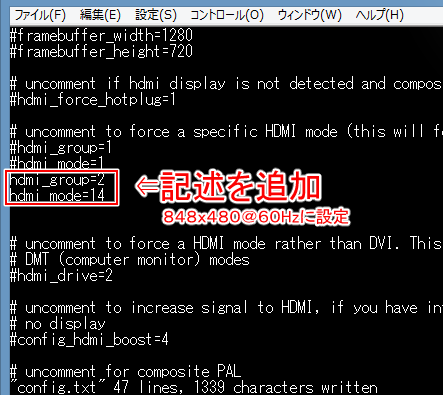
こちらのパラメータの値は http://elinux.org/RPiconfig に詳細が記述されていますので興味ある方は参考にしてください。
この設定で表示させた様子がこちらです。
こちらも動画のほうが分かりやすいので、動画にしてみました。撮影位置がまずくて、左が少し見切れていますが画面にはきちんと表示されています。
これで、Raspberry Pi の画面をHDMIモニターに表示させることができるようになりました。これから Raspberry Pi を使っていろいろ遊べそうです。
(*´▽`*)
関連記事
Raspberry Pi 用 HDMI 7インチモニターの動作テスト!
http://makers-with-myson.blog.so-net.ne.jp/2015-02-14

HDMI iPhone5充電可USB 内蔵 シガー 電源 スピーカー 付 7インチ オンダッシュモニター
- 出版社/メーカー: GFストリート
- メディア:

PSP 専用ACアダプター (PSP-100) (PSP-3000シリーズ対応)
- 出版社/メーカー: ソニー・コンピュータエンタテインメント
- メディア: エレクトロニクス
Raspberry Pi 用 HDMI 7インチモニターの動作テスト! [Raspberry Pi]
早速試してみました。
きちんと動くかなー。
残念ながら動かず!やっぱりダメだったかぁ…。やはりUSB電源では電力供給不足のようです。
色々と調べてみた所、どうやら PSP用ACアダプターで動くらしいことが分かりました。そこで埃をかぶっている娘のPSPのACアダプターを借りてきました。動いてくれよー!
きちんと動いたようです!よかったー!!
このモニター、大きさがちょうどよくてPCのサブウインドウとしても使えそう。ちょっと嬉しい買い物になりました。
(*^▽^*)

HDMI iPhone5充電可USB 内蔵 シガー 電源 スピーカー 付 7インチ オンダッシュモニター
- 出版社/メーカー: GFストリート
- メディア:

ELECOM PSP用 充電用ACアダプター ブラック GM-ACPSP
- 出版社/メーカー: エレコム
- メディア: Video Game
Raspberry Pi 用 HDMI 7インチ・モニターが届いた!けど・・・ [Raspberry Pi]
開封しました。中身はモニターと取扱説明書、ビデオケーブル、車載用の電源ソケット、リモコン、取付け台が入っています。
モニターに尻尾がついていたので、なんだこりゃと思ったのですが、どうもビデオケーブルを接続するためのケーブルのようです。モニターが小さいので背面に配置できなかったのですね。
付属のビデオケーブルを接続するとこんな感じです。
ご参考までに、接続ケーブルの仕様も上げておきます。
で、早速使おうと思ったのですが、電源が問題となりました。電源が付属していないのは承知していましたが、手持ちのAC電源でなんとかなるなかなと軽く考えていたのですが甘かった。電源コネクタが思ったよりも細い!
手持ちのAC電源では対応できそうにありません。ということで早速グーグル先生にお問い合わせしました。先人達の知恵を拝借。
Raspberry Pi でモバイルPCを作った。
http://a4p.me/raspberry-pi/
どうもUSB電源供給ケーブルでよさそうです。
値段も安いし、ダメ元で迷わずAmazonでポチ。Raspberry Pi の画面を出すまではもう少し時間がかかりそうです。
(´д`)

HDMI iPhone5充電可USB 内蔵 シガー 電源 スピーカー 付 7インチ オンダッシュモニター
- 出版社/メーカー: GFストリート
- メディア:

【Amazon.co.jp限定】PLANEX ハイスピードHDMI Ver1.4ケーブル 1m (PS3/Xbox360) PL-HDMI01-EZ (FFP)
- 出版社/メーカー: プラネックス
- メディア: エレクトロニクス
Raspberry Pi の I2Cを使ってみる! [Raspberry Pi]
最初に /etc/module を編集します。vi などのエディタで下記のように変更します。
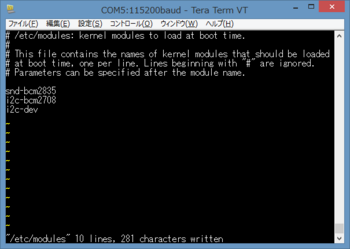
次に、i2c-tools というツールをインストールします。これが I2C デバイスへアクセスするためのモジュールです。
| root@raspberrypi:~# apt-get install i2c-tools |
インストールが終わったら、リブートします。
| root@raspberrypi:~# reboot |
リブート後、モジュールがインストールされているか確認します。下記のようになっていればOKです。
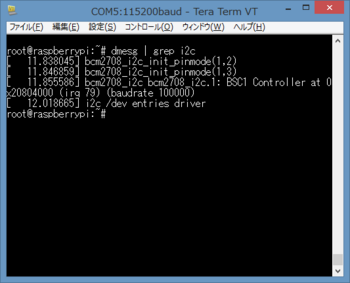
それでは、アクセスされているか確認しましょう。きちんと動作していれば、0x60 にデバイスが見えるはずです。i2cdetect というツールを使います。
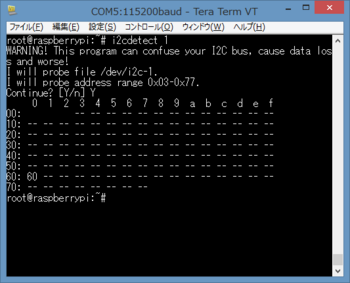
きちんと見えるみたいですね。これで色々なデバイスとお話をすることができるようになります!
(*^▽^*)

Raspberry Pi 3 Model B (Element14)
- 出版社/メーカー: RASPBERRY-PI
- メディア: エレクトロニクス

本体+ケース Raspberry Pi 3 Model B【2016年2月29日発売】RSコンポーネンツ公式 Made in the UK Wales工場生産品 (SB_Clear)
- 出版社/メーカー: きばん本舗
- メディア: エレクトロニクス

Raspberry Piで学ぶ電子工作 超小型コンピュータで電子回路を制御する (ブルーバックス)
- 作者: 金丸 隆志
- 出版社/メーカー: 講談社
- 発売日: 2014/11/21
- メディア: 新書
Raspberry Pi の HDMIモニターを買ったった! [Raspberry Pi]
今回買ったのは、7インチのHDMIモニターです。(物理的にも小粒です) やはり、Raspberry Pi用のモニターなら小さくないと恰好つかないですしね。決してケチった訳ではありません。

HDMI iPhone5充電可USB 内蔵 シガー 電源 スピーカー 付 7インチ オンダッシュモニター
- 出版社/メーカー: GFストリート
- メディア:
Amazonにて、6300円(安っ!) しかも残り一つ!評価も悪くないし、プライム会員の私は送料無料!思わずポチッとしてしまいました。やっぱりケチです。はい。。。
日曜日には届くそうで楽しみです。届いたら使用レポートしたいと思います!( ´ ▽ ` )ノ

HDMI iPhone5充電可USB シガー 電源 スピーカー 付 9インチ オンダッシュモニター
- 出版社/メーカー: GFストリート
- メディア:

サンコー HDMI入出力対応カメラ用5インチ液晶モニター:HDM5LCD5
- 出版社/メーカー: サンコー
- メディア: エレクトロニクス
Raspberry Pi 用のブレッドボード・プレートを探す [Raspberry Pi]

Raspberry Pi も、いろいろなデバイスとの接続を試してみたいなと思いブレッドボード・プレートを探してみたら、ほとんど種類がありません。しかも、私の持っている MODEL B(PLUS) だと対応品はゼロ!

ProjectBox S for Raspberry Pi ブレッドボード対応 (スモーク)
- 出版社/メーカー: 工房Emerge+
- メディア: エレクトロニクス
う~ん、来週から冬休みで少し時間があるので、プレートは自作しようかなぁ。その前に年賀状なんとかしないといけないんだけど・・・。
σ(´- ε -`)

ProjectBox S for Raspberry Pi ブレッドボード対応(クリア)
- 出版社/メーカー: スイッチサイエンス
- メディア: エレクトロニクス

ProjectBox S for Raspberry Pi ブレッドボード対応 (スモーク)
- 出版社/メーカー: 工房Emerge+
- メディア: エレクトロニクス









